하드 드라이브에 대한 액세스를 다시 얻는 방법, 하드 드라이브를 열 수 없는 오류 수정

이 글에서는 하드 드라이브에 문제가 생겼을 때 다시 접근할 수 있는 방법을 안내해 드리겠습니다. 함께 따라 해 보세요!
Netflix는 세계에서 가장 많이 사용되는 비디오 스트리밍 플랫폼 중 하나입니다. Netflix는 폭식으로 볼 수 있는 수천 편의 영화, 웹 시리즈 및 다큐멘터리를 제공하므로 누구나 'Netflix and chill'이라는 용어를 알고 있습니다. 재미있는 밈을 만들거나 친구에게 보내기 위해 영화나 웹 시리즈에서 가장 좋아하는 장면의 스크린샷을 찍고 싶을 때가 있습니다. 그러나 스크린샷을 찍으려고 하면 빈 화면이나 스크린샷을 캡처할 수 없다는 메시지가 나타납니다.
Netflix는 콘텐츠 불법 복제를 방지하기 위해 사용자가 스크린샷을 찍거나 콘텐츠를 화면 녹화하는 것을 허용하지 않습니다. Netflix에서 스크린샷을 찍는 방법에 대한 해결 방법을 찾고 있을 수 있습니다 . 그런 다음이 상황에서 Netflix에서 쉽게 스크린샷을 찍을 수 있도록 따라할 수 있는 가이드가 있습니다.

내용물
Netflix에서 직접 스크린샷을 캡처할 수 없기 때문에 작업을 수행할 타사 앱을 찾아야 합니다. Netflix에서 스크린샷을 캡처하는 방법을 모르는 경우 사용할 수 있는 여러 타사 앱이 있습니다 . Netflix에서 스크린샷을 캡처하는 데 가장 적합한 두 가지 타사 앱을 나열합니다.
데스크톱 또는 노트북에서 Netflix 플랫폼을 사용하는 경우 다음 타사 앱을 확인하여 Netflix에서 스크린샷을 찍을 수 있습니다.
Fireshot은 Chrome 브라우저에서 사용할 수 있는 훌륭한 스크린샷 도구입니다. 다음 단계에 따라 Fireshot을 사용할 수 있습니다.
1. Chrome 브라우저를 열고 Chrome 웹 스토어 로 이동합니다 .
2. 웹 스토어에서 화면 왼쪽 상단의 검색창에 fireshot을 입력합니다.
3. 검색 결과에서 ' 완전히 웹페이지 스크린샷 찍기 - Fireshot '을 선택 하고 크롬 에 추가를 클릭합니다 .
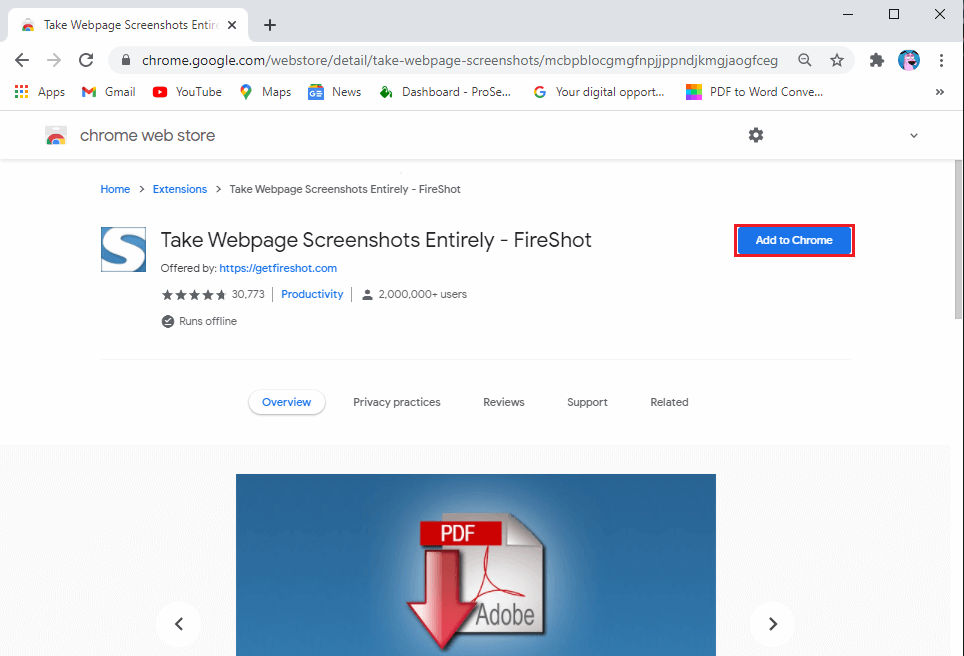
4. 브라우저에 확장 프로그램을 성공적으로 추가한 후 확장 프로그램을 고정하여 확장 프로그램 아이콘 옆에 표시할 수 있습니다.
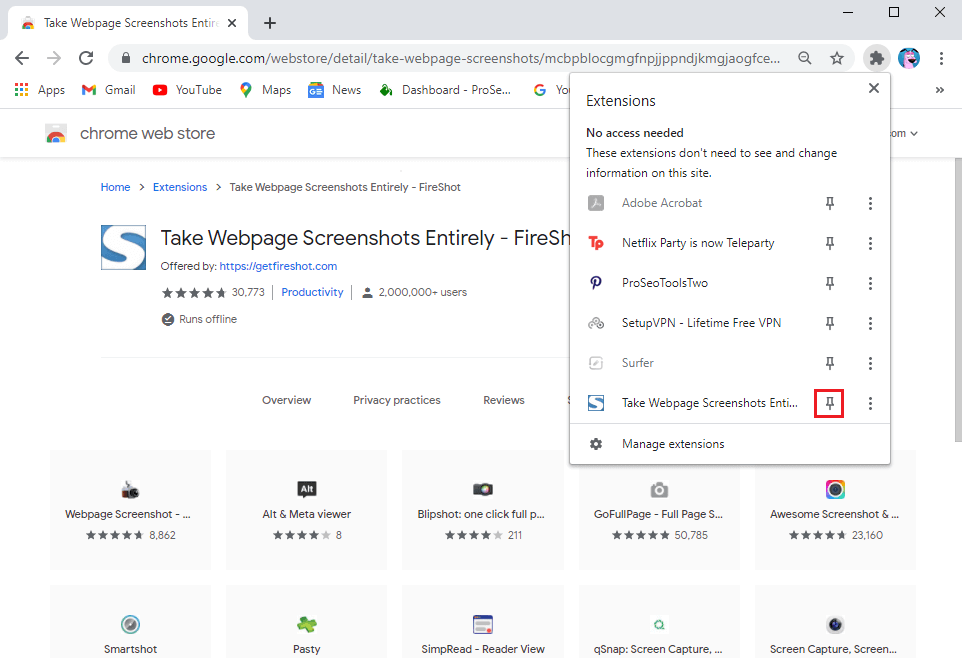
5. 브라우저에서 Netflix 를 열고 영화나 시리즈를 재생합니다 .
6. 스크린샷을 찍고 싶은 영화/시리즈 부분을 선택하고 Fireshot 확장을 클릭하십시오 . 우리의 경우 웹 시리즈 ' 친구 '에서 스크린샷을 찍고 있습니다.
7. ' 전체 페이지 캡처 '를 클릭 하거나 단축키 Ctrl + shift + Y를 사용할 수도 있습니다.
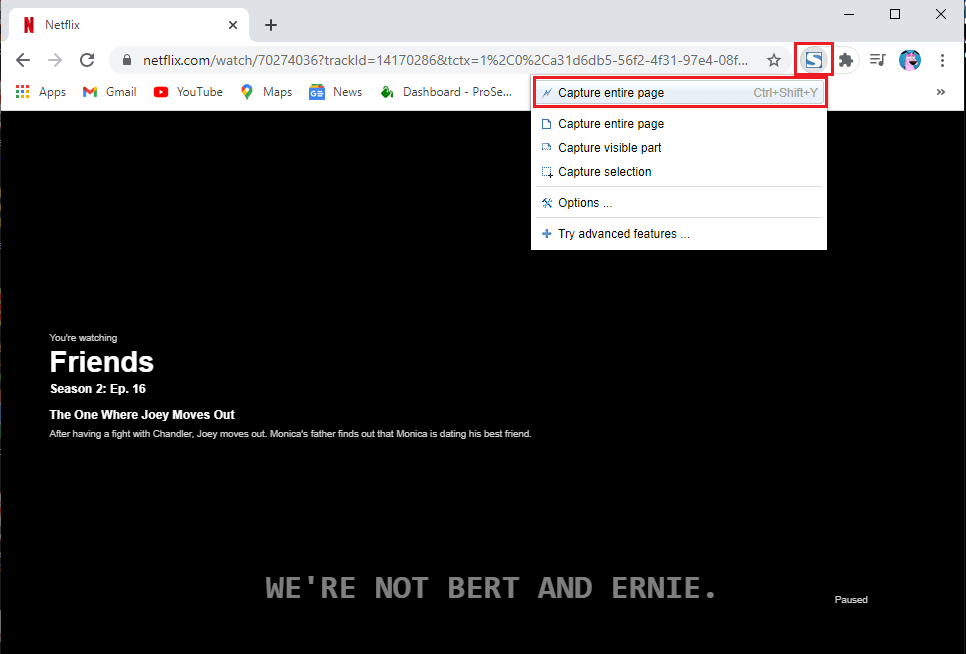
8. Fireshot 확장 프로그램은 스크린샷이 있는 새 창을 열어 스크린샷을 쉽게 다운로드 할 수 있습니다 .
9. 마지막으로 ' 이미지 로 저장'을 클릭 하여 시스템에 스크린샷을 저장할 수 있습니다.
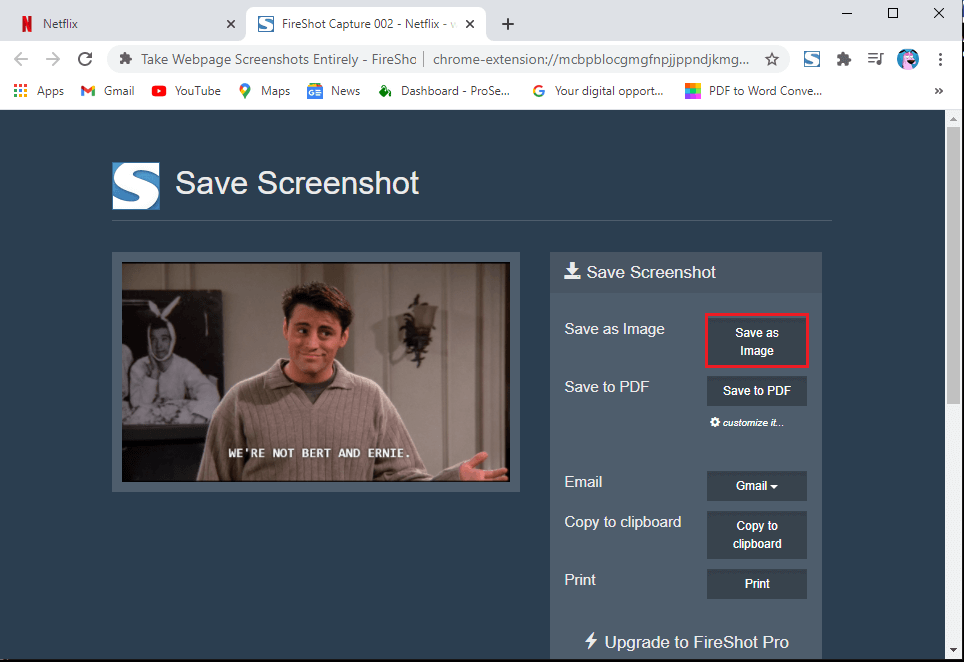
그게 다야; 영화나 웹 시리즈에서 좋아하는 장면을 손쉽게 스크린샷으로 찍을 수 있습니다. 그러나 Fireshot 확장이 마음에 들지 않으면 다음 타사 소프트웨어를 확인할 수 있습니다.
Netflix에서 스크린샷을 찍는 방법을 모르는 경우 샌드박스에서 Netflix를 실행할 수 있습니다. 그리고 샌드박스에서 Netflix를 실행하려면 Sandboxie라는 작업에 완벽한 앱이 있습니다. 다음 단계에 따라 Sandboxie 앱을 사용할 수 있습니다.
1. 첫 번째 단계는 시스템에 Sandboxie 앱 을 다운로드하여 설치하는 것입니다. 여기 에서 앱을 다운로드할 수 있습니다 .
2. 시스템에 앱을 성공적으로 다운로드하여 설치한 후 샌드박스에서 Google 브라우저를 실행해야 합니다. Chrome을 마우스 오른쪽 버튼으로 클릭하고 ' 샌드박스 실행 '을 탭합니다 .
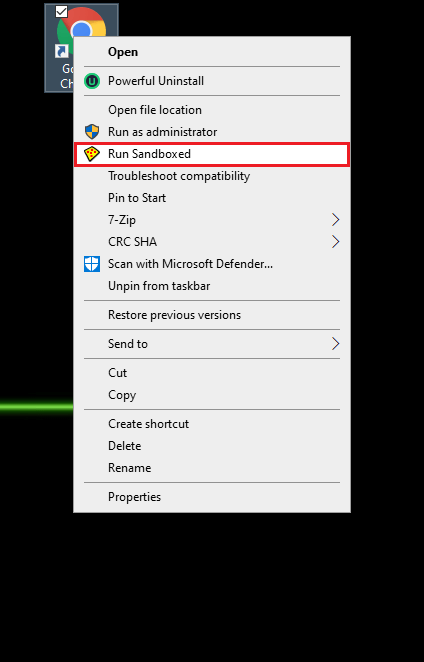
3. 이제 Chrome 브라우저 주위에 노란색 테두리 가 표시됩니다 . 이 노란색 테두리는 샌드박스에서 브라우저를 실행하고 있음을 나타냅니다.
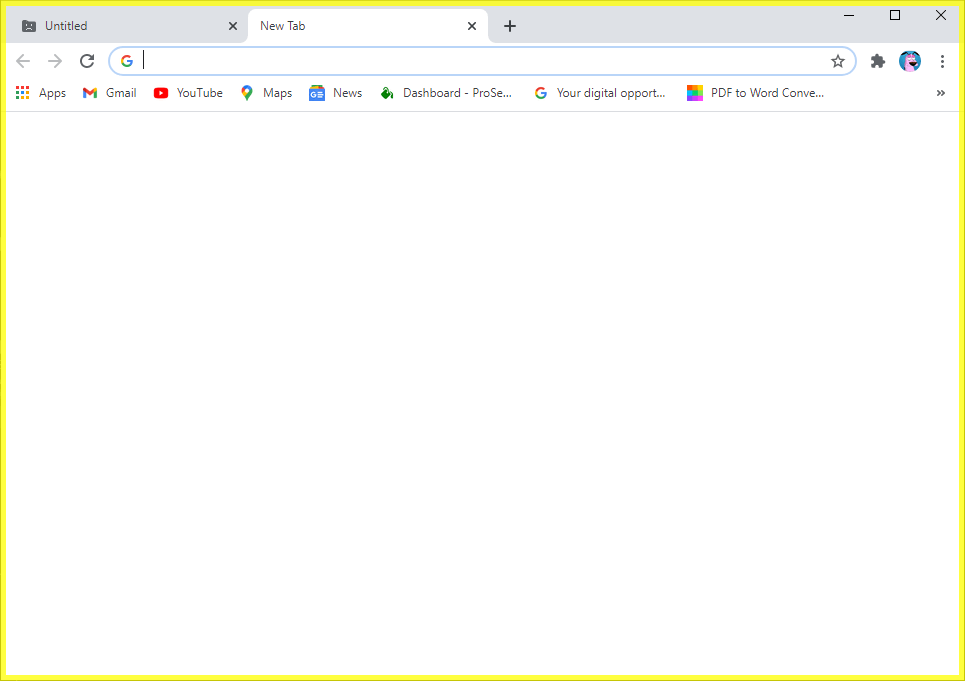
4. 브라우저에서 Netflix를 열고 스크린샷을 찍고 싶은 영화/웹 시리즈 장면 또는 부분을 탐색합니다 .
5. 스크린샷을 찍기 전에 브라우저 외부를 클릭 하여 화면이 활성화되지 않았는지 확인합니다.
6. 이제 Windows 시스템에 내장된 스크린샷 기능을 사용할 수 있습니다. 또한 단축키 Windows 키 + PrtSc 를 사용하여 Netflix에서 스크린샷을 캡처 할 수도 있습니다 .
이렇게 하면 필요한 만큼의 스크린샷을 쉽게 찍을 수 있습니다. Sandboxie 소프트웨어는 좋아하는 Netflix 프로그램에서 많은 스크린샷을 찍고 싶을 때 유용할 수 있습니다.
또한 읽기: HBO Max, Netflix, Hulu에서 Studio Ghibli 영화를 보는 방법
Netflix에서 직접 스크린샷을 찍는 것을 허용하지 않기 때문에 휴대전화를 사용하여 Netflix에서 스크린샷을 찍는 것은 까다로울 수 있습니다. 스크린샷을 찍으려면 타사 앱을 사용해야 합니다. 그러나 일부 응용 프로그램과 함께, 당신은해야합니다 귀하의 무선 인터넷을 끄고 당신의 스크린 샷을하고자하는 영화 나 시리즈 장면으로 이동 후, 당신도 할 수 있습니다 당신은 스크린 샷을하기 전에 비행기 모드로 전환 제를 사용하여 -파티 앱. 따라서 사용할 수 있는 최고의 앱은 InShot Inc 의 ' 스크린 레코더 및 비디오 레코더-Xrecorder ' 앱 입니다. 이 앱은 Netflix에서 좋아하는 프로그램을 화면 녹화하는 데 사용할 수도 있으므로 매우 좋습니다. 이 앱을 사용하려면 다음 단계를 따르세요.
1. Google Play 스토어를 열고 InShot Inc 의 ' 스크린 레코더 및 비디오 레코더-Xrecorder ' 앱을 기기에 설치합니다.
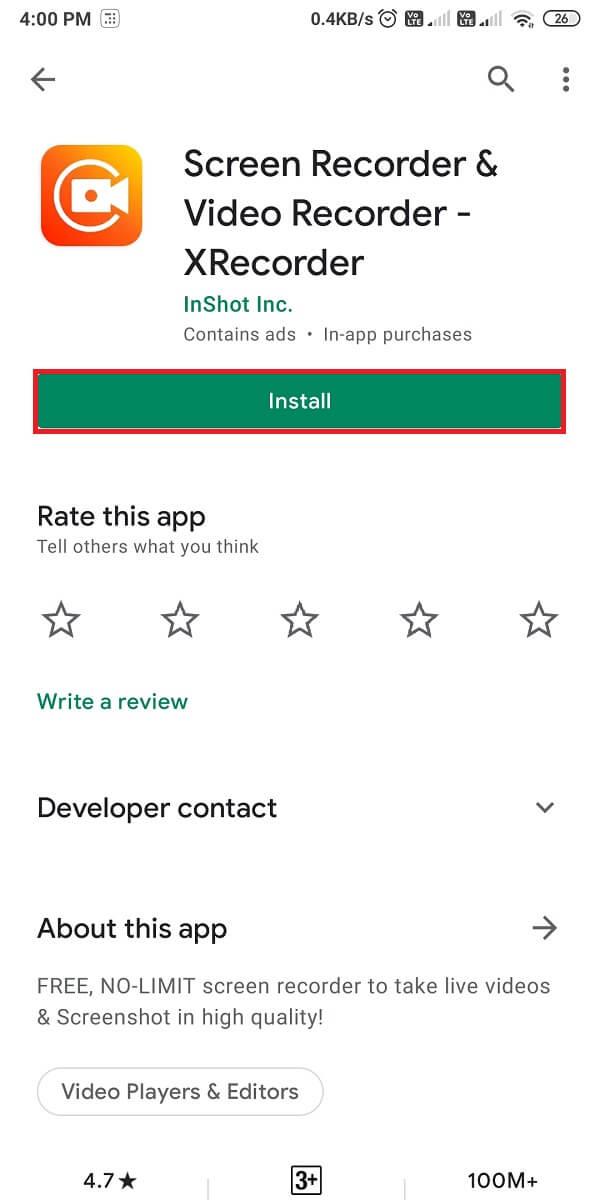
2. 응용 프로그램을 설치 한 후, 당신은해야 할 것이다 앱이 다른 앱을 통해 실행할 수 있도록 하고 필요한 권한을 부여합니다 .

3. Netflix를 열고 스크린샷을 찍고 싶은 영화나 시리즈 장면으로 이동합니다.
4. 화면 에서 카메라 아이콘 을 누릅니다.
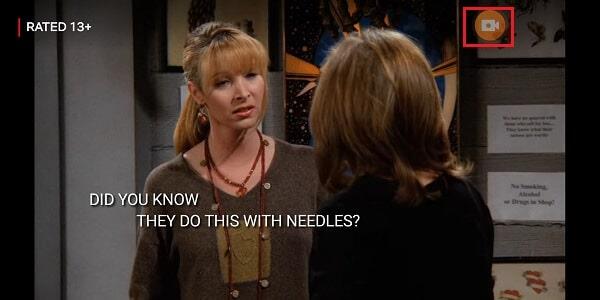
온 5. 탭 도구 에서 가방 아이콘 .

6. 스크린샷 옆에 있는 확인란을 누릅니다 .
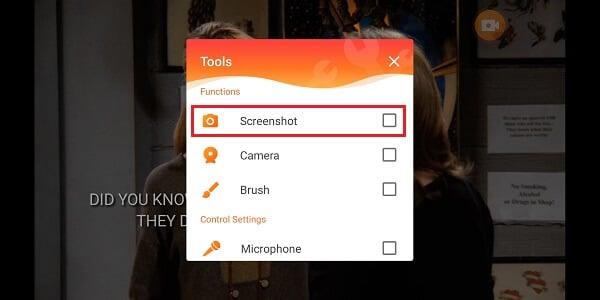
7. 마지막으로 새로운 카메라 아이콘이 화면에 나타납니다 . 새 카메라 아이콘 을 탭 하여 화면의 스크린샷을 캡처합니다.

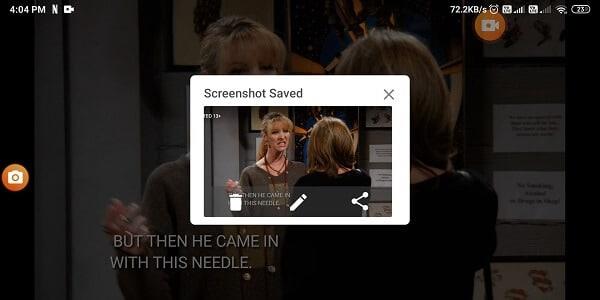
또한 화면 녹화를 캡처하려면 카메라 아이콘 을 누르고 녹화 옵션을 선택 하여 화면 녹화를 시작할 수 있습니다.
자주 묻는 질문(FAQ)
Q1. Netflix는 스크린샷을 허용합니까?
Netflix는 다른 사용자가 콘텐츠를 불법 복제하거나 훔치는 것을 원하지 않기 때문에 사용자가 스크린샷을 찍는 것을 허용하지 않습니다. 따라서 콘텐츠를 보호하기 위해 Netflix는 사용자가 스크린샷을 찍거나 콘텐츠를 화면 녹화하는 것을 허용하지 않습니다.
Q2. 검은 화면 이미지가 표시되지 않고 Netflix를 스크린샷하려면 어떻게 해야 합니까?
휴대전화에 검은 화면 이미지가 표시되지 않고 Netflix 쇼를 스크린샷하려면 InShot Inc.의 " Screen recorder and video recorder-Xrecorder ' 앱 이라는 타사 앱을 항상 사용할 수 있습니다 . 이 앱의 도움으로 스크린샷을 찍을 수 있을 뿐만 아니라 Netflix 프로그램을 녹화할 수도 있습니다. 또한 데스크탑에서 Netflix 플랫폼을 사용하는 경우 가이드에 언급된 타사 앱을 사용할 수 있습니다.
추천:
이 글에서는 하드 드라이브에 문제가 생겼을 때 다시 접근할 수 있는 방법을 안내해 드리겠습니다. 함께 따라 해 보세요!
AirPods는 언뜻 보기에 다른 무선 이어폰과 별반 다르지 않아 보입니다. 하지만 몇 가지 잘 알려지지 않은 기능이 발견되면서 모든 것이 달라졌습니다.
Apple은 iOS 26을 출시했습니다. 완전히 새로운 불투명 유리 디자인, 더욱 스마트해진 경험, 익숙한 앱의 개선 사항이 포함된 주요 업데이트입니다.
학생들은 학업을 위해 특정 유형의 노트북이 필요합니다. 선택한 전공 분야에서 뛰어난 성능을 발휘할 만큼 강력해야 할 뿐만 아니라, 하루 종일 휴대할 수 있을 만큼 작고 가벼워야 합니다.
Windows 10에 프린터를 추가하는 것은 간단하지만, 유선 장치의 경우와 무선 장치의 경우 프로세스가 다릅니다.
아시다시피 RAM은 컴퓨터에서 매우 중요한 하드웨어 부품으로, 데이터 처리를 위한 메모리 역할을 하며 노트북이나 PC의 속도를 결정하는 요소입니다. 아래 글에서는 WebTech360에서 Windows에서 소프트웨어를 사용하여 RAM 오류를 확인하는 몇 가지 방법을 소개합니다.
스마트 TV는 정말로 세상을 휩쓸었습니다. 이렇게 많은 뛰어난 기능과 인터넷 연결 덕분에 기술은 우리가 TV를 시청하는 방식을 바꾸어 놓았습니다.
냉장고는 가정에서 흔히 볼 수 있는 가전제품이다. 냉장고는 보통 2개의 칸으로 구성되어 있는데, 냉장실은 넓고 사용자가 열 때마다 자동으로 켜지는 조명이 있는 반면, 냉동실은 좁고 조명이 없습니다.
Wi-Fi 네트워크는 라우터, 대역폭, 간섭 외에도 여러 요인의 영향을 받지만 네트워크를 강화하는 몇 가지 스마트한 방법이 있습니다.
휴대폰에서 안정적인 iOS 16으로 돌아가려면 iOS 17을 제거하고 iOS 17에서 16으로 다운그레이드하는 기본 가이드는 다음과 같습니다.
요거트는 정말 좋은 음식이에요. 매일 요구르트를 먹는 것이 좋은가요? 매일 요구르트를 먹으면, 몸에 어떤 변화가 있을까요? 함께 알아보죠!
이 기사에서는 가장 영양가 있는 쌀 종류와 어떤 쌀을 선택하든 건강상의 이점을 극대화하는 방법에 대해 설명합니다.
수면 일정과 취침 루틴을 정하고, 알람 시계를 바꾸고, 식단을 조절하는 것은 더 나은 수면을 취하고 아침에 제때 일어나는 데 도움이 되는 몇 가지 방법입니다.
임대해 주세요! Landlord Sim은 iOS와 Android에서 플레이할 수 있는 모바일 시뮬레이션 게임입니다. 여러분은 아파트 단지의 집주인 역할을 하며 아파트 내부를 업그레이드하고 세입자가 입주할 수 있도록 준비하여 임대를 시작하게 됩니다.
욕실 타워 디펜스 Roblox 게임 코드를 받고 신나는 보상을 받으세요. 이들은 더 높은 데미지를 지닌 타워를 업그레이드하거나 잠금 해제하는 데 도움이 됩니다.













